Tworzenie samodzielnego VHD
niedawno miałem potrzebę tworzenia kopii zapasowych niektórych plików przed aktualizacją systemu do Windows 10. Te pliki miały być przechowywane poza siedzibą i wymagały miejsca zamieszkania. Czy jest lepszy sposób niż użycie wirtualnego dysku twardego do ich przechowywania. Zamiast tworzyć VHD na serwerze, wiedziałem, że mogę utworzyć samodzielny VHD w Windows 8.
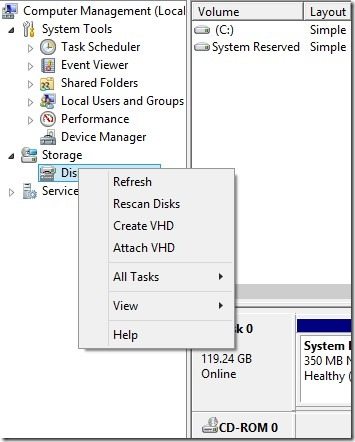
najpierw otwórz Zarządzanie komputerem, a następnie rozwiń pamięć masową i wybierz Zarządzanie dyskami. Kliknij prawym przyciskiem myszy Zarządzanie dyskami, a następnie wybierz Utwórz VHD.
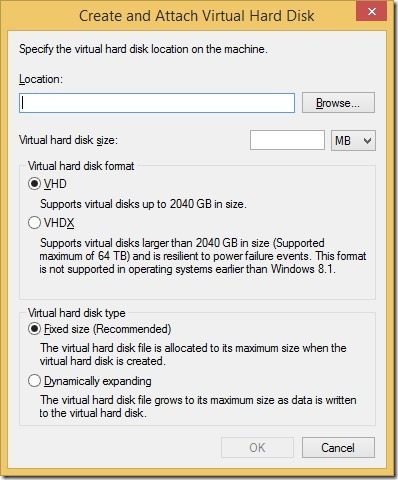
następnie określ lokalizację do przechowywania pliku i określ rozmiar w MB lub GB. Wybierz, czy będzie w formacie VHD lub VHDX. Wybierz, czy typ dysku będzie miał stały rozmiar, czy dynamicznie się rozwija.
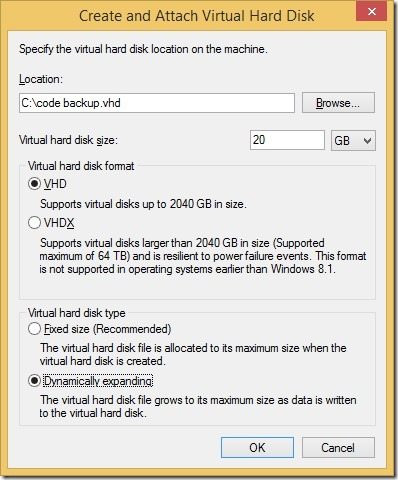
w moim przypadku podałem plik, który ma być zapisany na korzeniu C:\. Rozmiar Pliku będzie 20GB w formacie VHD, A Typ pliku będzie dynamicznie rozwijał się.
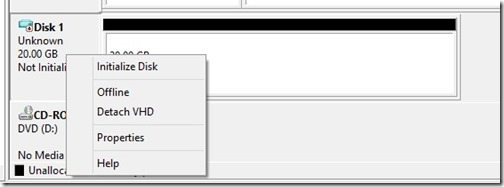
po zakończeniu tego procesu nowy dysk VHD pojawi się w zarządzaniu dyskami jako nieznany dysk. Nowy dysk będzie musiał zostać zainicjowany. Kliknij prawym przyciskiem myszy dysk i wybierz opcję Inicjuj Dysk.
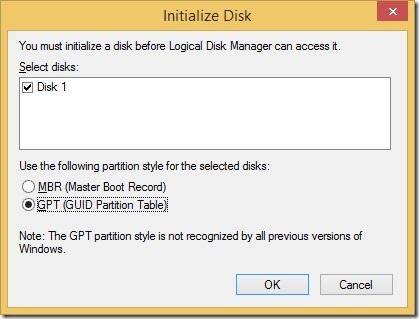
ponieważ dysk ma 20 GB, wybierz GPT.
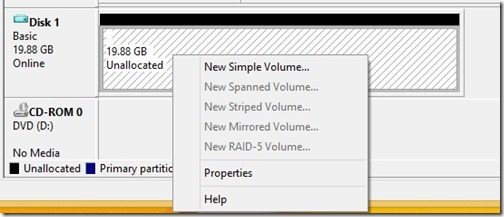
teraz, gdy dysk jest zainicjowany, musisz utworzyć wolumin. Kliknij prawym przyciskiem myszy nieprzydzielone miejsce i wybierz nowy wolumin prosty.
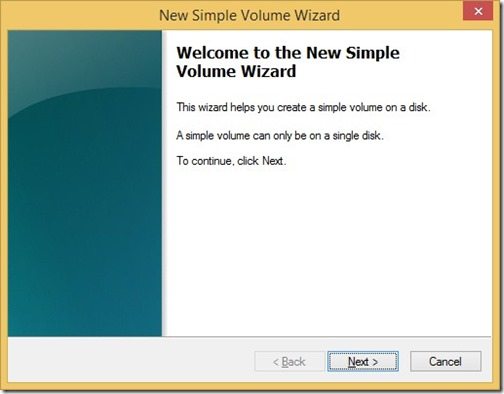
kliknij Dalej.
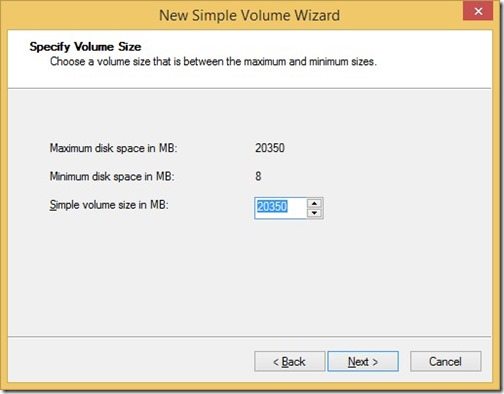
kliknij przycisk Dalej, Ponieważ rozmiar jest już wypełniony.
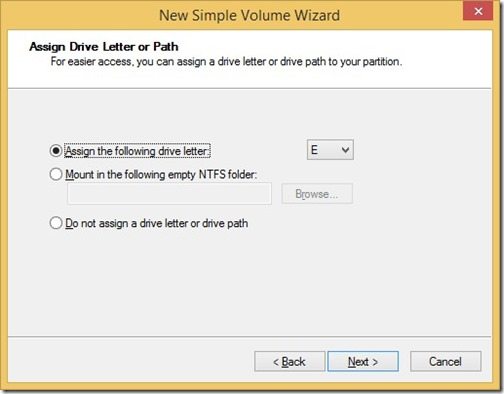
Przypisz literę dysku.
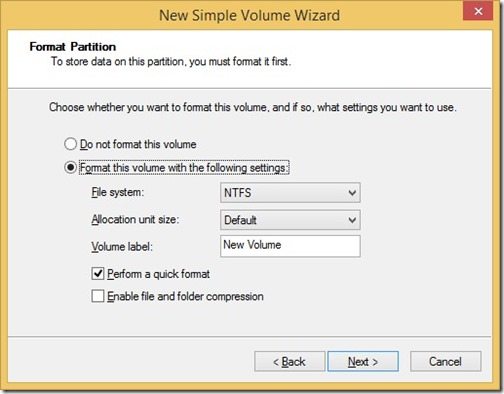
Zaakceptuj domyślne wartości.
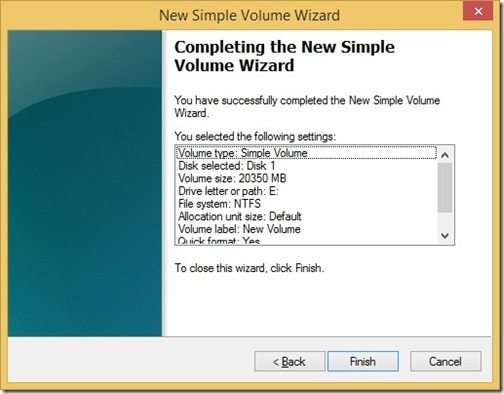
Kliknij Zakończ.
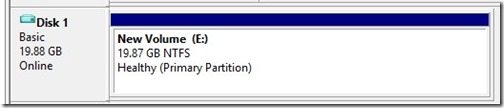
masz teraz zupełnie nowy pusty VHD, który jest już zamontowany!
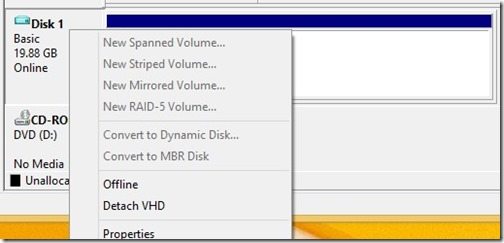
aby odmontować VHD, kliknij prawym przyciskiem myszy dysk i wybierz opcję Odłącz VHD.
teraz, gdy utworzyłem VHD, mogę przechowywać w nim moje pliki kopii zapasowej. Jeśli to konieczne, mogę nawet dołączyć VHD do maszyny wirtualnej.